Het blauwe scherm van de dood van Windows 10 is een van de problemen die een persoon bang maakt.Bij het uitvoeren van zware taken op Windows, merk je dat Windows plotseling crasht enwordenBlauw met een foutmelding:"Uw pc heeft een probleem ondervonden en moet opnieuw worden opgestart.We verzamelen alleen enkele foutmeldingen en starten deze vervolgens voor u opnieuw op.Als u meer informatie wilt, kunt u later op internet naar de fout zoeken: driver irql_less_or_not_equal".In dit artikel leert u hoe u de [FIXED] driver IRQL_LESS_OR_NOT_EQUAL-fout in Windows 10 kunt oplossen.
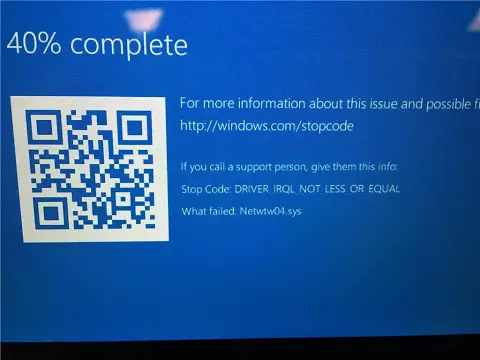
Ik ben deze fout persoonlijk tegengekomen bij het openen van veel tags die worden gebruikt om soortgelijke artikelen te schrijven.
In Chrome bereikte mijn aantal tabbladen 60, gelijkmatig verdeeld in drie vensters, met 20 tabbladen per tabblad.Gelukkig bestaat de fout na de automatische herstart niet meer.Deze stopfouten kunnen echter soms koppig worden en soms vaak voorkomen, wat vreselijk klinkt.Als je door deze fout bladert, heb je geluk dat je dit artikel vindt, want je leert het hier op te lossen"Driver irql_less_or_not_equal" STOP-fout / BSOD-fout in Windows 10, 8, 7Methoden .
Verschillende soorten "driver irql_less_or_not_equal" fouten
Volgens rapporten,"Stuurprogramma irql_less_or_not_equal"Veroorzaakte veel andere formaatfouten op Windows-pc, zoals:
- Stuurprogramma irql_less_or_not_equal Windows 10 blauw scherm-Dit is een fout met een blauw scherm, wat betekent dat wanneer het systeem crasht, het een blauw scherm zal knipperen en bestanden begint te dumpen.
- Driver_irql_not_less_or_equal ql2300.sys, epfwwfp.sys, e1c62x64.sys, rdbss.sys, rdyboost.sys, rtkhdaud.sys, rtwlane.sys, tcpip.sys, tap0901.sys, t .sys-Dit zijn de namen van de bestanden die verschijnen bij de foutbeschrijving van het probleem.Geef daarom de naam door van het beschadigde bestand dat deze STOP-fout heeft veroorzaakt.
- Gebruik Driver_irql_not_less_or_equal bij het opstarten-Deze fout kan ook optreden na het opstarten van de computer.Uiteindelijk zal de pc vast komen te zitten in een herstartlus.
- Driver_irql_not_less_or_equal McAfee, AVG, Avira, Kaspersky-Deze fouten kunnen de reden zijn voor het installeren van meerdere beveiligingssoftware van derden.
De reden voor deze fout
Deze fout komt heel vaak voor, dus de oorzaak van deze fout kan heel verschillend zijn.Hieronder vindt u enkele van de belangrijkste redenen voor IRQL_LESS_OR_NOT_EQUAL-stuurprogramma's.
- hardwarestoring
- Recente softwarewijzigingen
- Verouderde of beschadigde driver
- Onvolledige Windows-installatie
- .SYS-bestand is beschadigd
- Overgeklokte kloksnelheid
- Slecht RAM-beheer
Hoe de "driver irql minder of niet gelijk" fout op te lossen
Om deze vreselijke driver IRQL-less of ongelijke fout in Windows 10 op te lossen, zijn er 6 beste methoden.
Deze zorgeloze oplossingen kunnen dit probleem oplossen.
1. Start de computer opnieuw op
Probeer de meest eenvoudige oplossing en doe je best om de pc met succes op te starten zonder vast te zitten in een eindeloze herstartlus.
Nadat het proces is voltooid, laat u de computer automatisch opnieuw opstarten.Als het correct kan opstarten naar Windows, dan is alles in orde.Als dit niet het geval is, probeer dan een herstart te forceren of start op in de veilige modus door het BIOS te openen met de f8- of f11-toets.
2. Download de nieuwste netwerkdriver
Als u eenmaal normaal kunt opstarten naar Windows, installeer dan onmiddellijk de nieuwste netwerkdriver en installeer deze.Volg hiervoor de onderstaande stappen:
- Druk tegelijkertijd op Windows-logo+ R 鍵Beginnen" loop" sollicitatie.
- Voer in het tekstveld in-" devmgmt.msc", dan klikken 確定.Dit wordt geopend"Venster Apparaatbeheer.
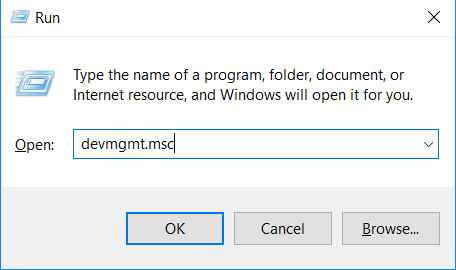
- In het venster "Apparaatbeheer"Door op de opsommingspijl voor de naam te klikkenOntvouwen"netwerkadapter".Vervolgens,Klik met de rechtermuisknopDe vereiste netwerkapparatuur en selecteer vervolgens " verwijderen".
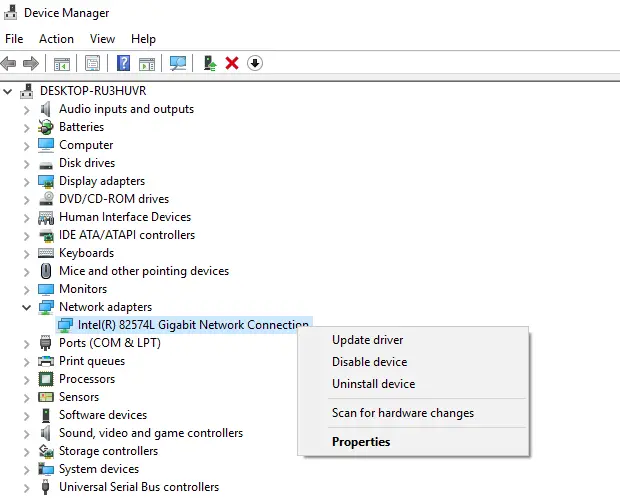
- 點擊OKToestemming geven.
- voorDraadloze adapter,OokVolg a.u.b. dezelfde stappen.
- Herstartenpc om deze stuurprogramma's opnieuw te installeren.
Als het probleem na dit proces aanhoudt, gaat u verder.Veel gebruikers melden dat deze oplossing het beste werkt en IRQL-fouten volledig uit Windows heeft verwijderd.
3. Update alle stuurprogramma's en BIOS
Vensters bijwerken,bestuurderEn BIOS om de normale werking van hardware en software te garanderen, waardoor de CPU-prestaties worden verbeterd.
Controleer de BIOS-update van het systeem op de website van de fabrikant.Werk het stuurprogramma handmatig bij, of metWindows Updatesamenvernieuwen(als die er is).
4. Overkloktools verwijderen
Uw processor krijgt een reeks klokfrequenties toegewezen waarbinnen hij kan werken om taken uit te voeren.Deze frequentie kan gewoonlijk worden verhoogd tot de orde van GHz om de gespecificeerde limiet te overschrijden om meer prestaties van het systeem te verkrijgen.
Dit kan problematisch zijn, omdat het overkloksysteem enkele risico's en vergelijkbare verwachte fouten met zich meebrengt.Om het probleem "driver irql_less_or_not_equal" op te lossen, dient u daarom alle overkloktools te verwijderen en uw hardware terug te zetten naar de fabrieksinstellingen.Verwijder vervolgens ten slotte de overkloktoepassing (zoals de ASUS AI-kit).Hierna ziet u er geen Stuurprogramma irql_less_or_not_equal BSOD-fout.
5. Controleer uw hardware

Elke BSOD/STOP-fout is niet alleen het gevolg van beschadigde software of systeembestanden.
maarAls gevolg van een hardwarestoring,Deze fouten ookHet is waarschijnlijk dat het gaat gebeuren.Daarom raden we u aan om een hardware-engineer uw apparatuur te laten inspecteren.Sommige gebruikers meldden herhaaldelijk fouten veroorzaakt door het vervangen van de geluidskaart, waardoor het probleem werd opgelost.
6. Reset Windows 10
Ik beschouw deze oplossing als de laatste optie omdat het veel tijd, middelen en moed vergt.Als de bovenstaande oplossingen niet voor u werken, probeer ze dan opnieuw, en als dat niet lukt, kunt u een systeemreset uitvoeren.
Opmerking: Vergeet niet om een back-up van het systeemstation te maken in gegevensindeling, omdat het uitvoeren van een systeemreset alle bestanden op het systeemstation zal verwijderen.
Volg de onderstaande stappen om uw venster opnieuw in te stellen:
- druk opWindows + ISleutel om te openen"opgericht".
- 點擊Update- en beveiligingsopties.
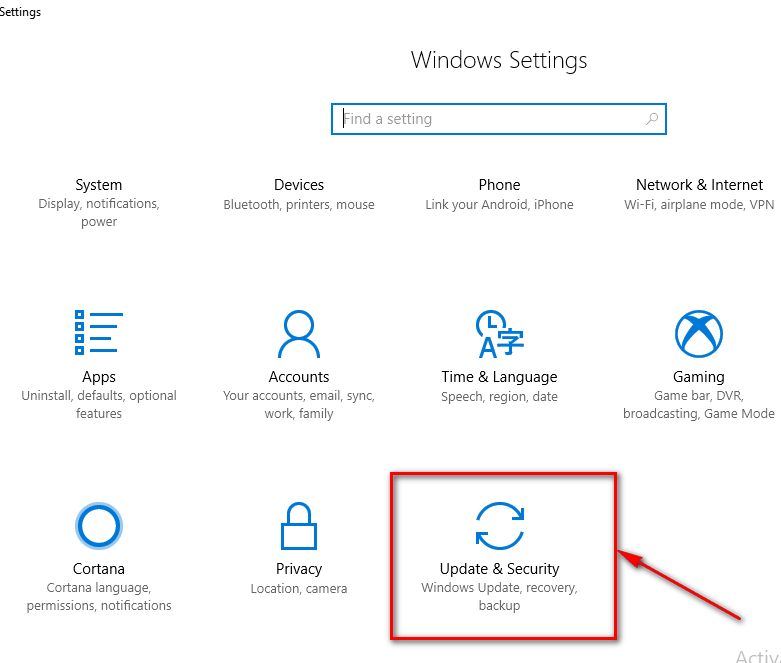
- In het linkerdeelvenster,Van de lijstKiezen"herstellen"Tabblad.
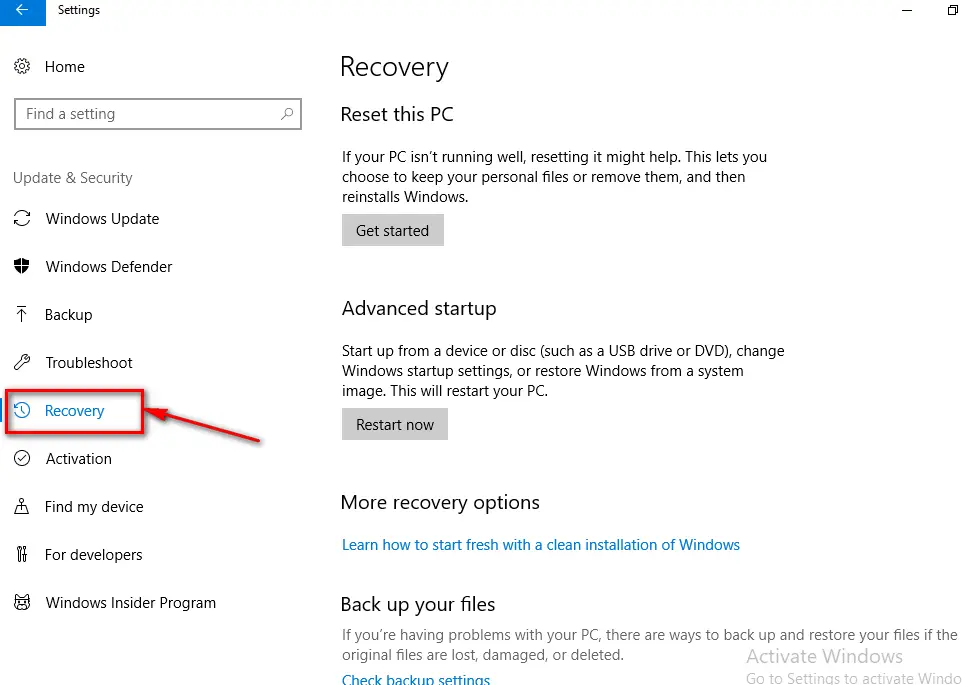
- U zult zien dat de eerste optie is " Stel uw pc opnieuw in".
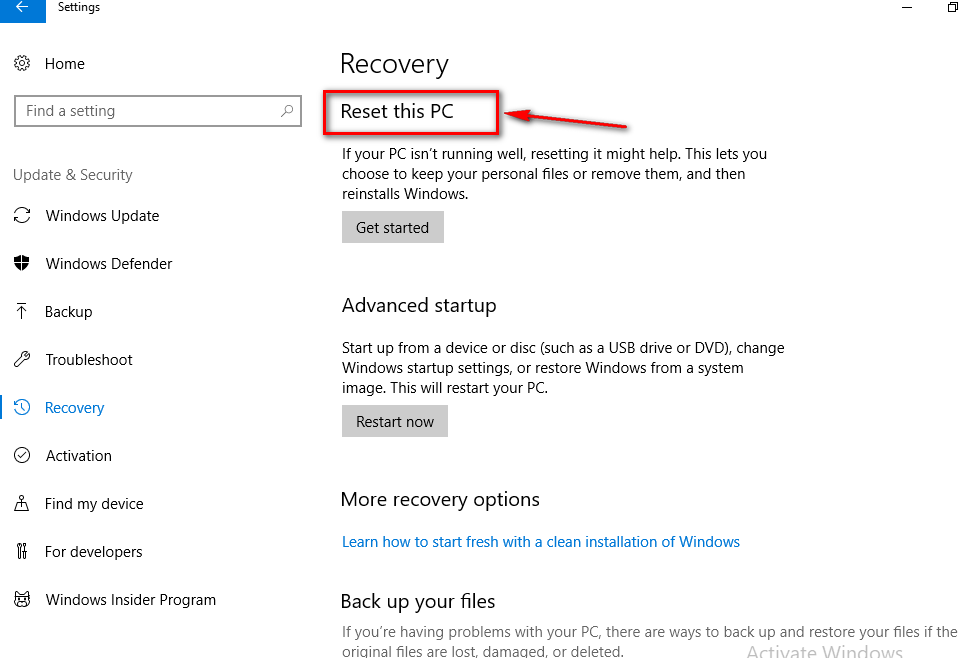
- Klik in het volgende dialoogvenster op "Alles verwijderen" en het Windows 10-besturingssysteem dienovereenkomstig opnieuw instellen.
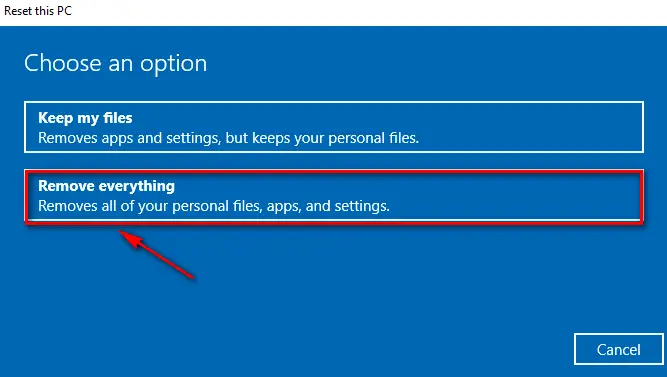
- Ten slotte zal de pcNa ditResetten.
Nadat de pc opnieuw is opgestart, ontvangt u niet langer de blauwe schermfout "Driver irql is minder of ongelijk".
Waar het op neerkomt:
Ten slotte hoop ik dat je de bovenstaande methoden kunt gebruiken om de vreselijke IRQL minder of ongelijke fouten op te lossen.Als u een oplossing tegenkomt, vraag het dan in de opmerkingen hieronder.Gelukkig reparatie.


![Hoe de Windows-versie te zien [heel eenvoudig]](https://infoacetech.net/wp-content/uploads/2023/06/Windows%E7%89%88%E6%9C%AC%E6%80%8E%E9%BA%BC%E7%9C%8B-180x100.jpg)


